
Thông báo sẽ biến mất khi bạn chạm vào chúng hoặc xóa chúng khỏi bảng điều khiển của điện thoại. Tuy nhiên, có những lúc thông báo trên Instagram từ chối biến mất – ngay cả sau khi cố gắng xác định vị trí của chúng. Có một số lý do tại sao điều này có thể xảy ra với bạn.
Tin tốt là có nhiều phương pháp để loại bỏ thông báo phiền phức. Các giải pháp này sẽ khắc phục sự cố, mặc dù chúng có thể yêu cầu bạn xóa một vài thứ. Đọc để tìm hiểu thêm.
Tại sao thông báo không biến mất?
Trong hầu hết các trường hợp Instagram nó cô lập thông báo và làm cho nó khó xác định hơn. Kết quả là, nó sẽ không có trong phần chính.
Một lý do ít phổ biến hơn là hủy kích hoạt tài khoản sau khi nhận được tin nhắn. Thông báo chưa đọc thường có sẵn khi bạn cuộn xuống. Tuy nhiên, đôi khi bạn sẽ nhận được thông báo nhưng sẽ không có bất kỳ tin nhắn chưa đọc nào.
Những lần khác, đó là do bạn đã nhận được yêu cầu tin nhắn. Chúng đến từ những người bạn không biết và sẽ không có trong phần chính. May mắn thay, cái này dễ bị đánh bại hơn.
Cuối cùng, bạn cũng có thể gặp phải những thông báo cứng đầu đó khi ai đó nhắn tin cho bạn nhưng họ tắt ngay lập tức. Lúc đầu, bạn có thể nhận được thông báo giả, nhưng nó sẽ trở thành “thật” khi họ kích hoạt lại thông báo của họ Instagram. Sau đó, cuối cùng bạn có thể kiểm tra những gì họ đã gửi và xóa thông báo.
Bây giờ bạn đã biết lý do đằng sau những thông báo ảo này, đã đến lúc chuyển sang các giải pháp.
Giải pháp cho thông báo liên tục
Các bản sửa lỗi này có thể không tự hoạt động, vì vậy chúng tôi khuyên bạn nên thử chúng theo thứ tự bên dưới. Không có cái nào phức tạp hoặc đòi hỏi kiến thức kỹ thuật, vì vậy chúng không mất nhiều thời gian.
Tắt thông báo Instagram
Điều đầu tiên bạn nên làm là tắt thông báo ứng dụng. Có hai cách để thực hiện việc này, một từ Instagram và cách còn lại thông qua hệ thống điện thoại thông minh. Chúng ta sẽ bắt đầu với cái đầu tiên:
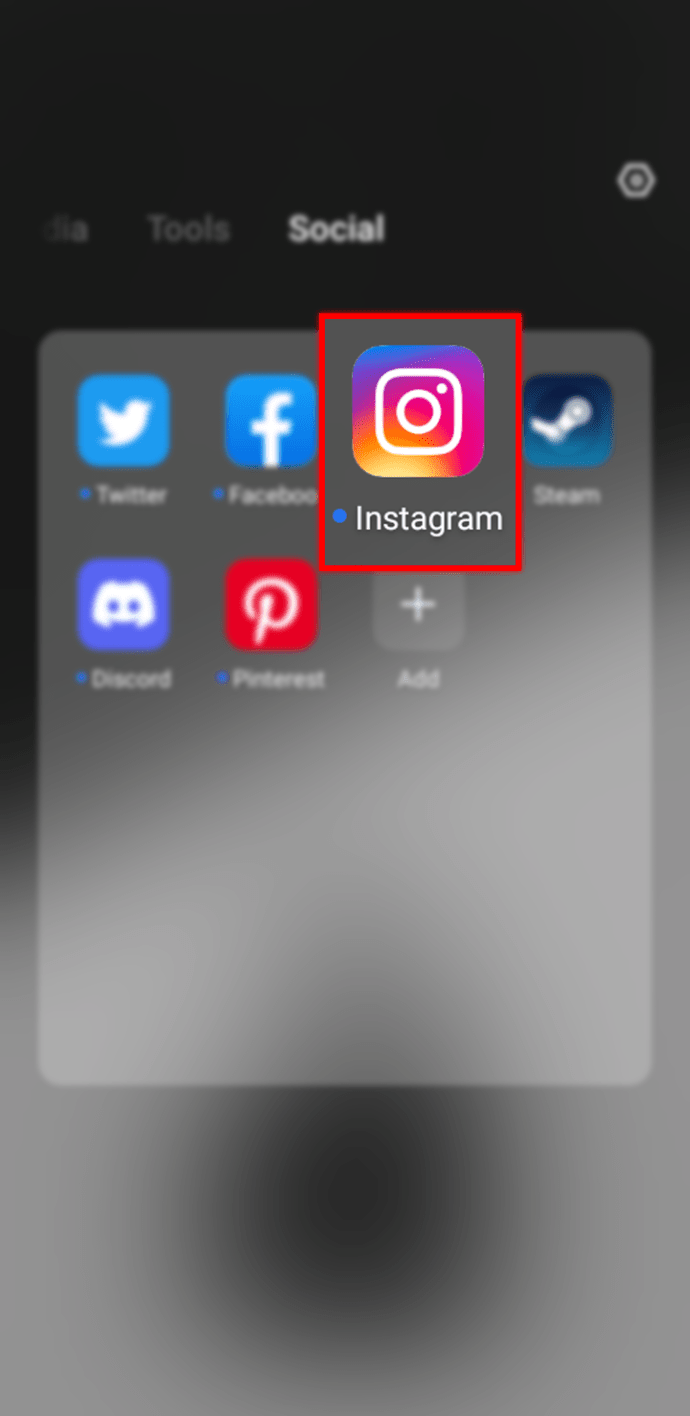
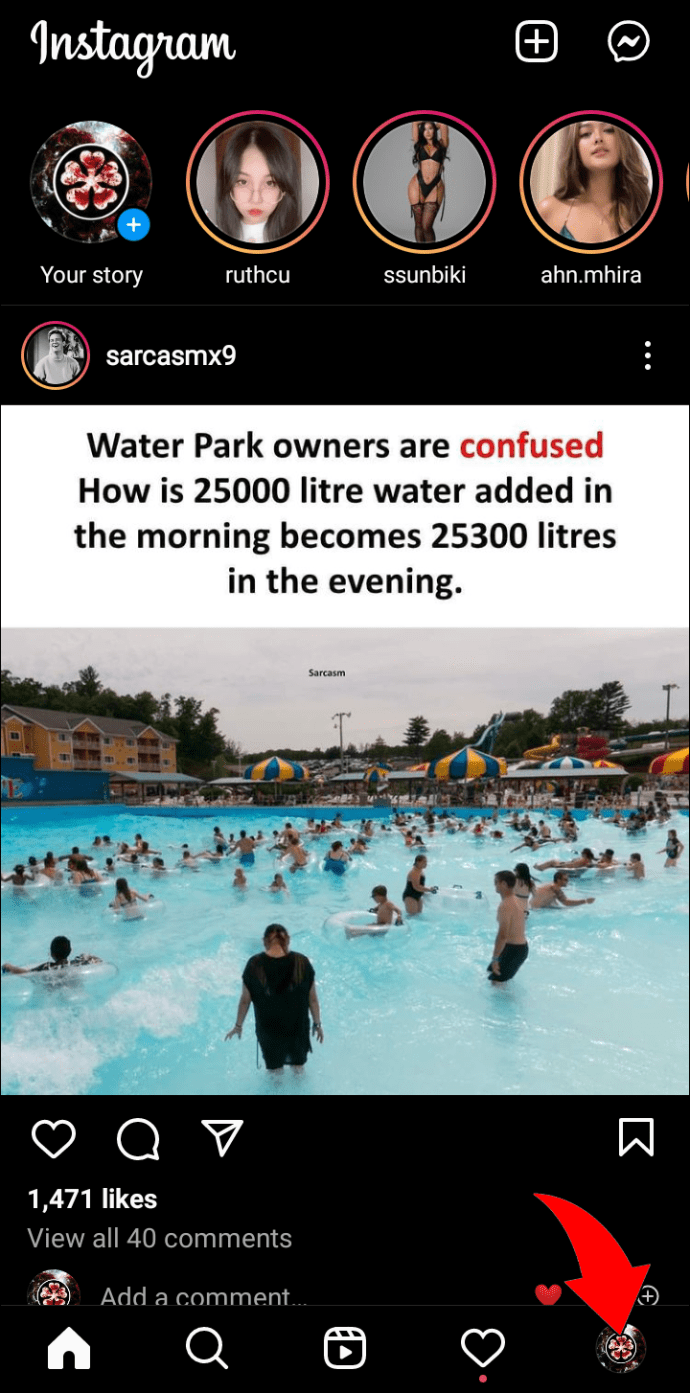
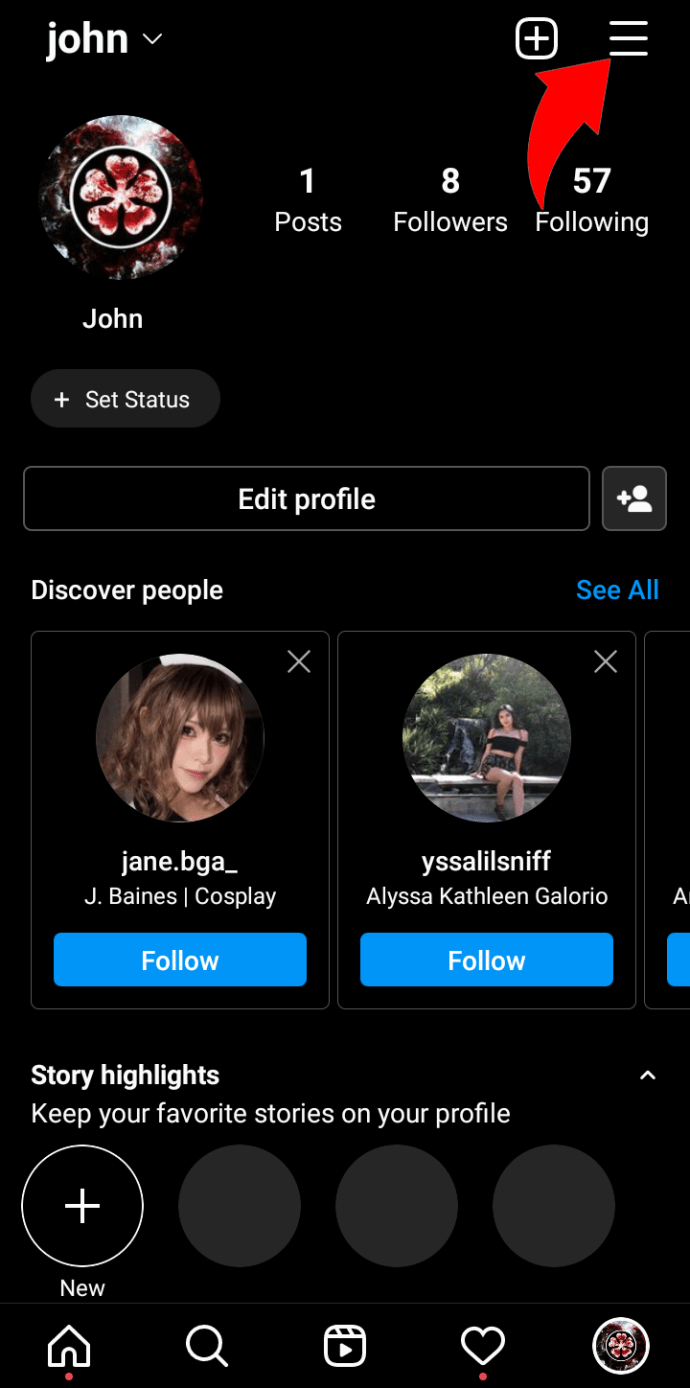
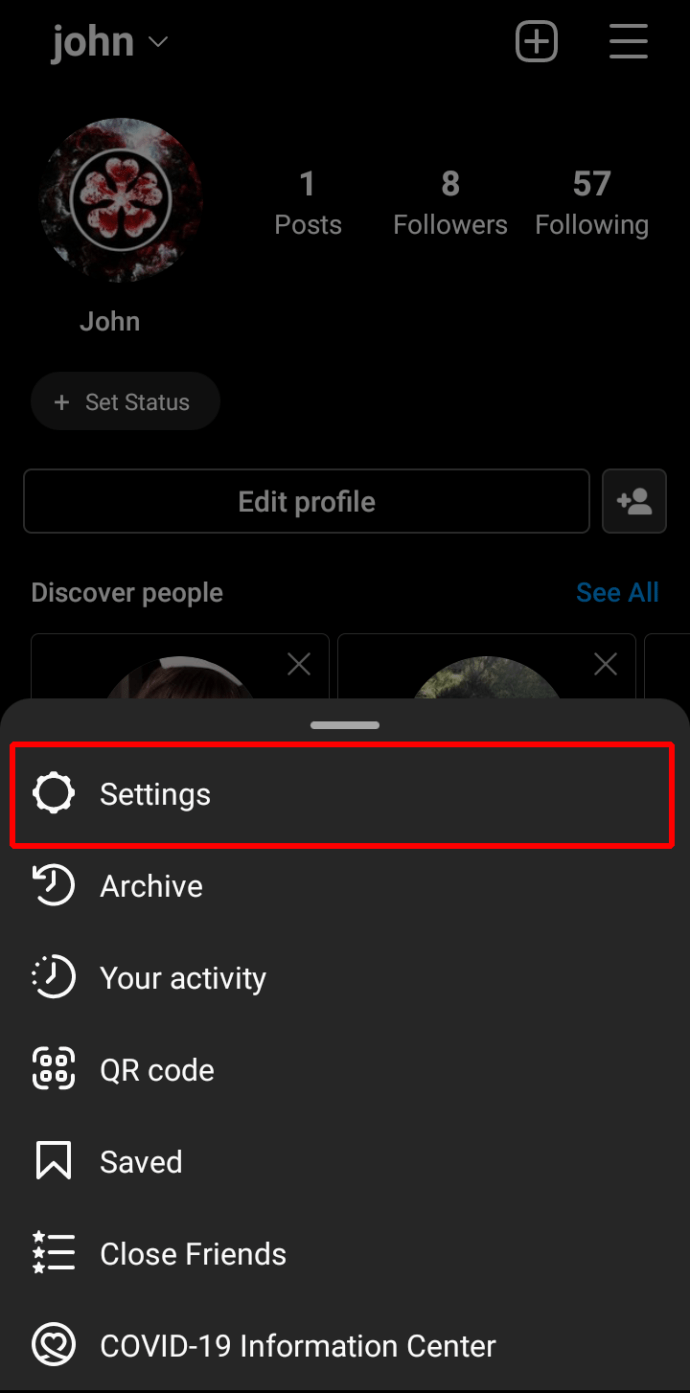
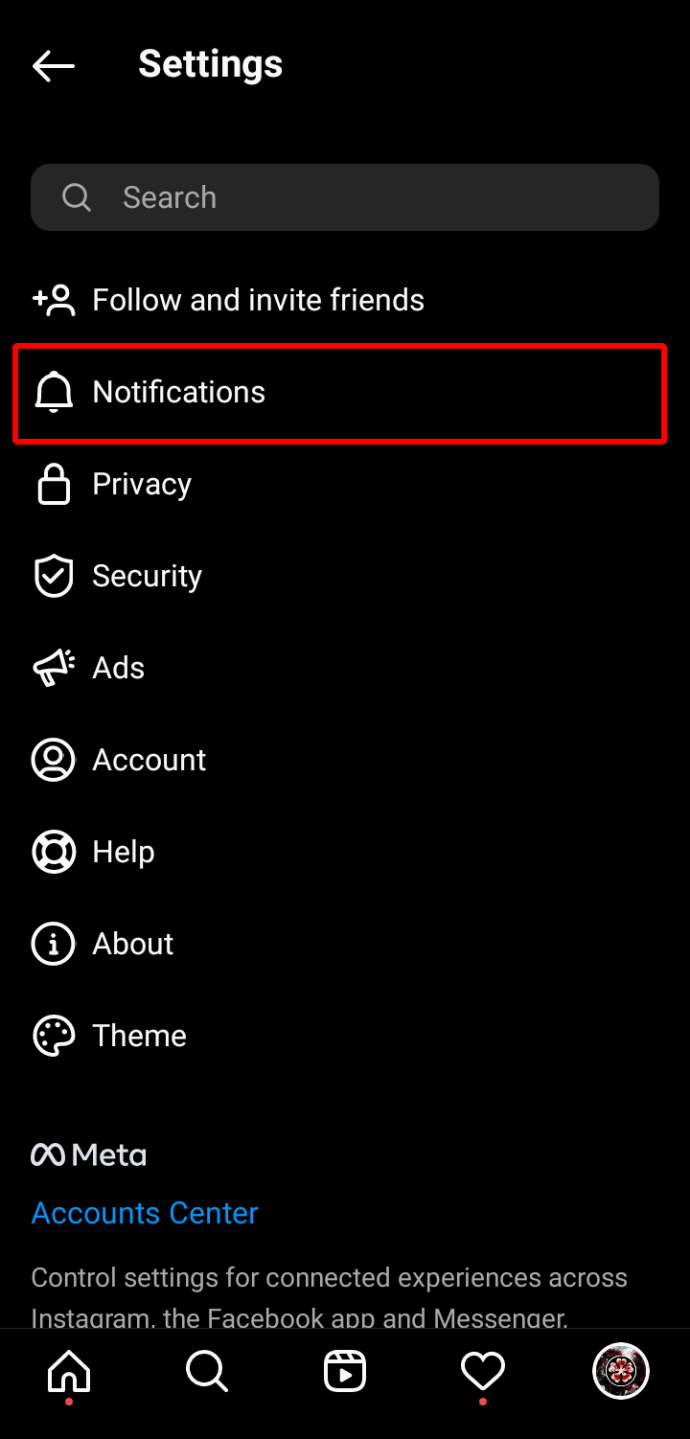
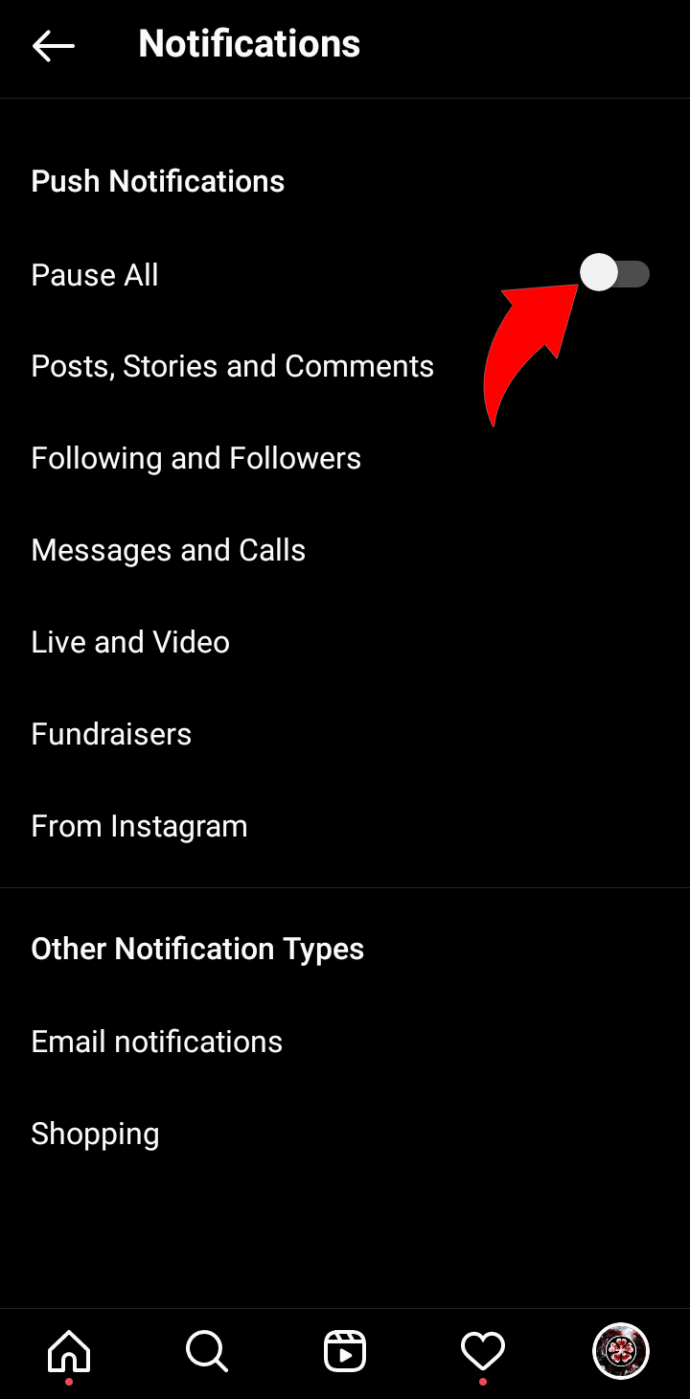
Hãy thử các bước này nếu bạn muốn tắt thông báo trên điện thoại. Hãy nhớ rằng không phải tất cả các thiết bị đều có menu giống nhau, vì vậy chúng tôi sẽ đưa ra một số nguyên tắc chung để bạn tham khảo. Các bước sau hoạt động trên iPhone:
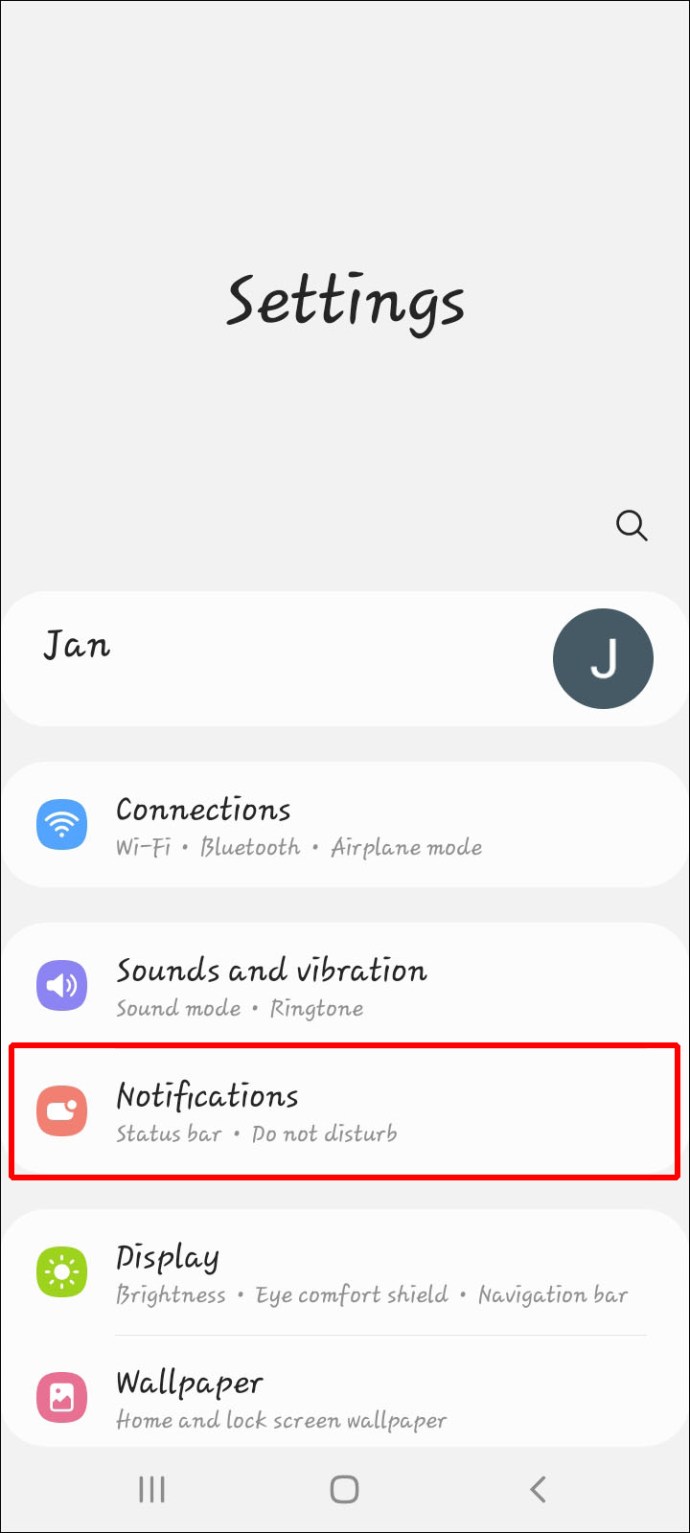
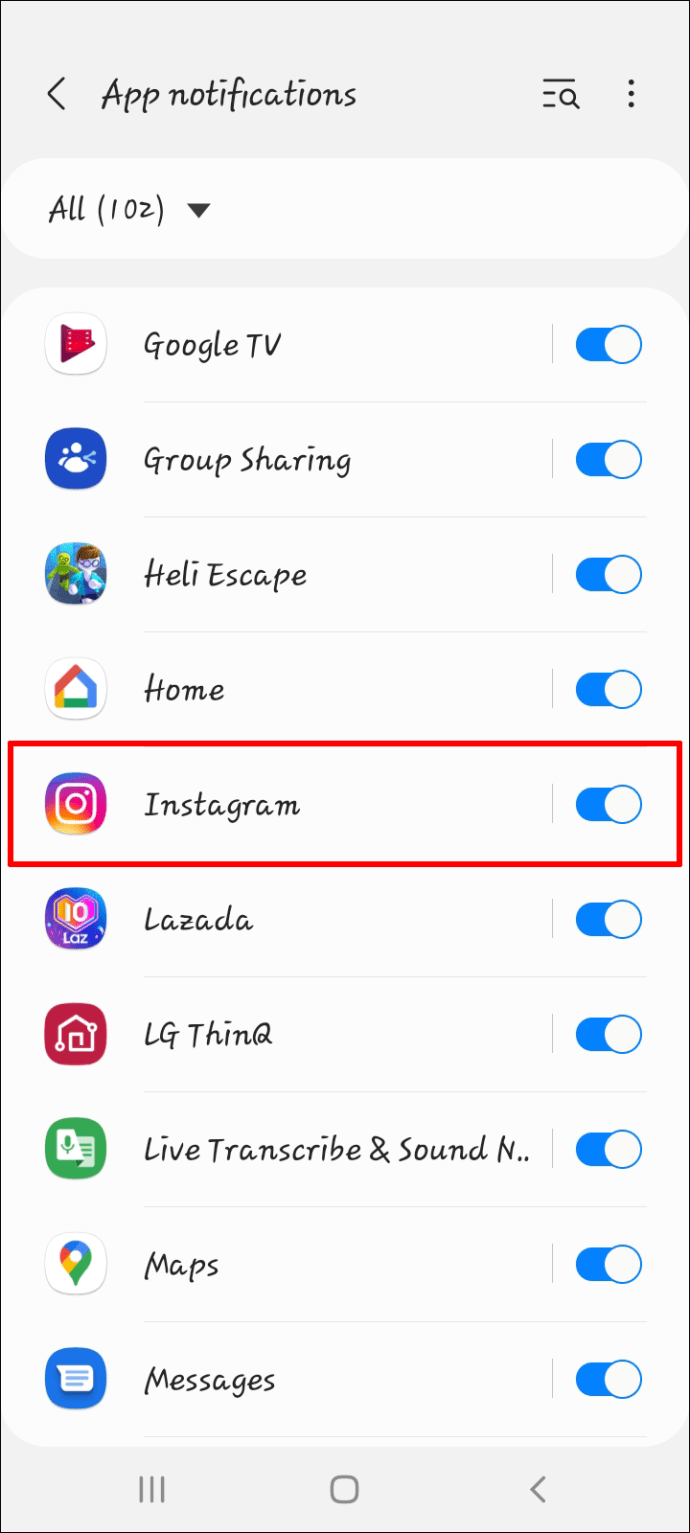
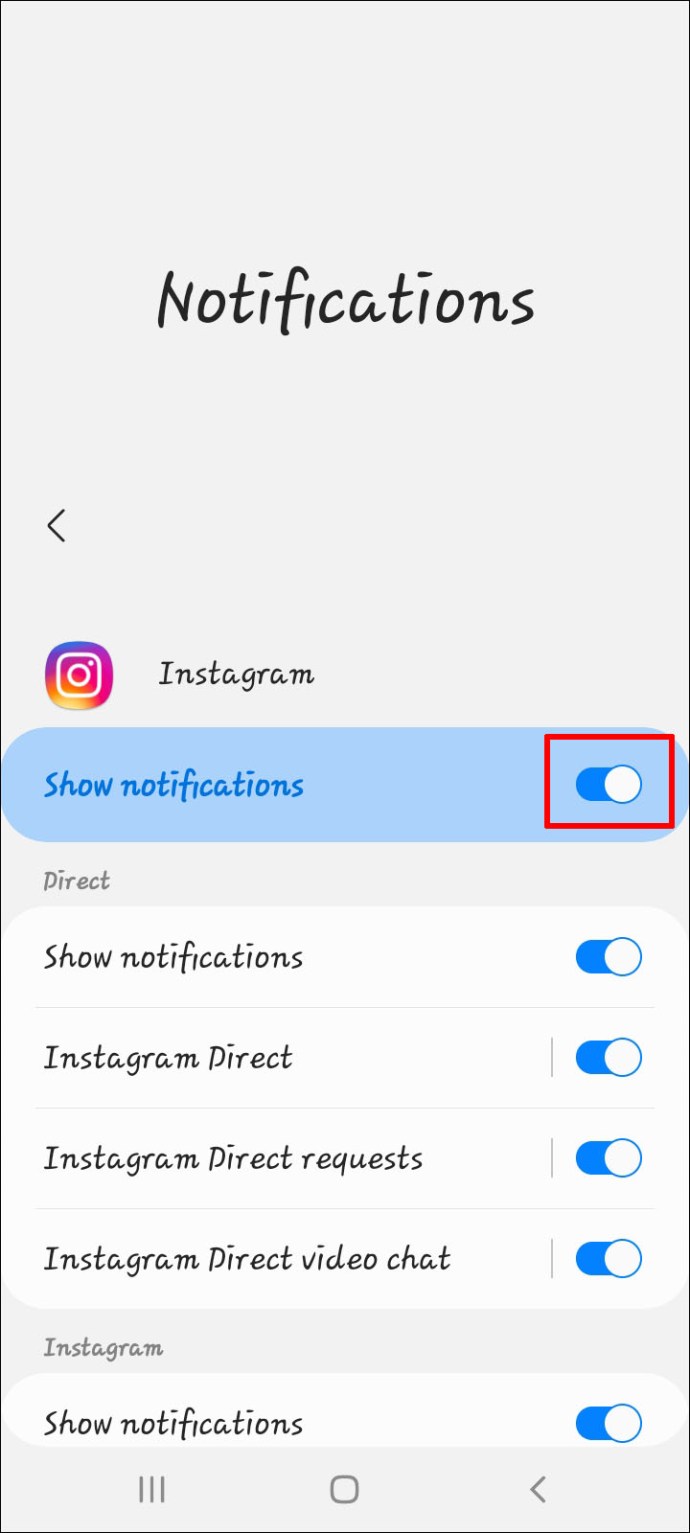
Người dùng Android cũng có thể làm theo các bước tương tự và truy cập trang ứng dụng Instagram trong menu Cài đặt. Menu con thông báo chỉ hơi khác một chút. Từ đó, bạn có thể tắt thông báo cho tất cả ứng dụng hoặc chỉ cho Instagram.
Khởi động lại thiết bị di động
Đôi khi, bạn có thể giải quyết vấn đề bằng vũ lực, cụ thể là khởi động lại thiết bị di động của mình. Mặc dù đây không phải là cách khắc phục được đảm bảo, nhưng đây có thể là một giải pháp không rắc rối.
Bạn có thể tắt điện thoại hoặc bắt đầu khởi động lại bằng cách giữ nút nguồn. Một số thiết bị sử dụng thanh trượt, trong khi những thiết bị khác có các nút “Đóng” và “Đặt lại” xuất hiện trên màn hình khi bạn thực hiện việc này.
Đợi ít nhất một phút trước khi bật lại điện thoại vì điện thoại cần một chút thời gian để đặt lại bộ nhớ. Hoặc bạn có thể để nó ở một nơi an toàn và làm việc khác trước khi khởi động lại.
Sau khi bật điện thoại, thông báo từ chối biến mất có thể biến mất. Nếu không, sử dụng các phương pháp khác để loại bỏ nó.
Cài đặt lại ứng dụng Instagram
Nếu không có cách khắc phục nào ở trên hoạt động, bạn nên thử gỡ cài đặt Instagram và cài đặt lại nó. Làm như vậy sẽ làm mới thông tin của ứng dụng, xóa mọi lỗi thông báo kỳ lạ xuất hiện.
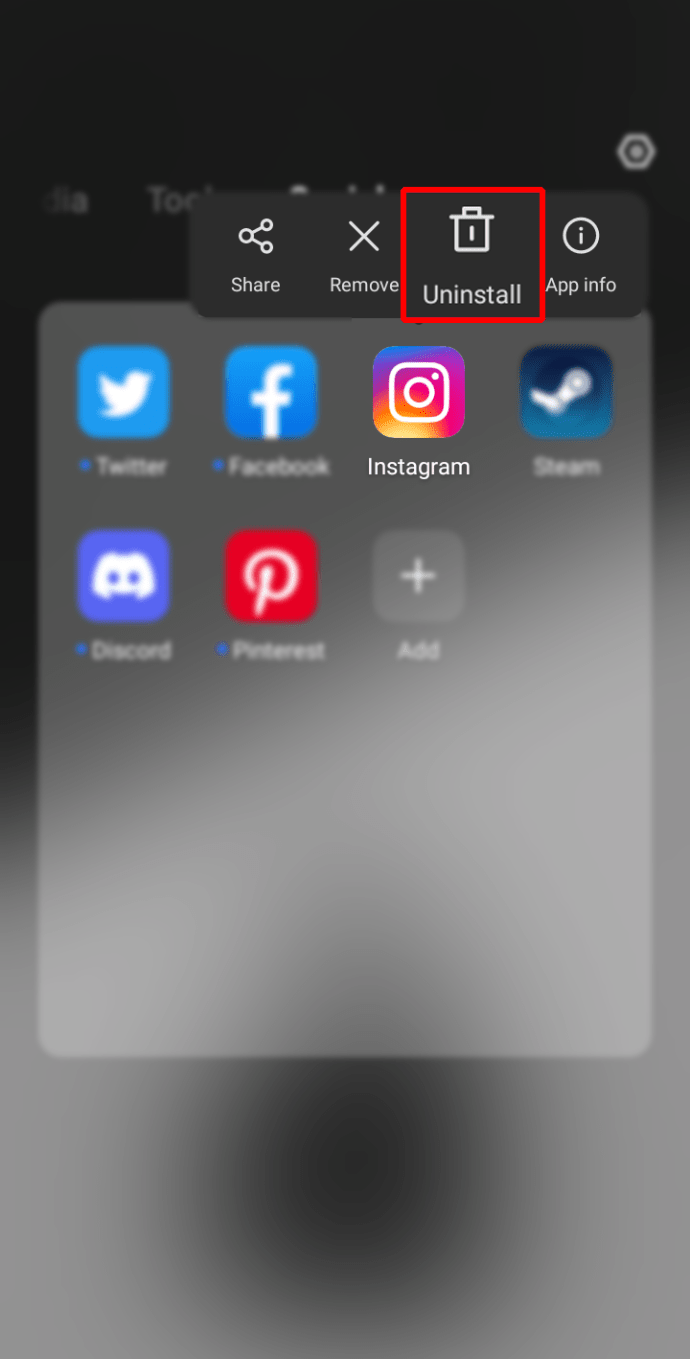
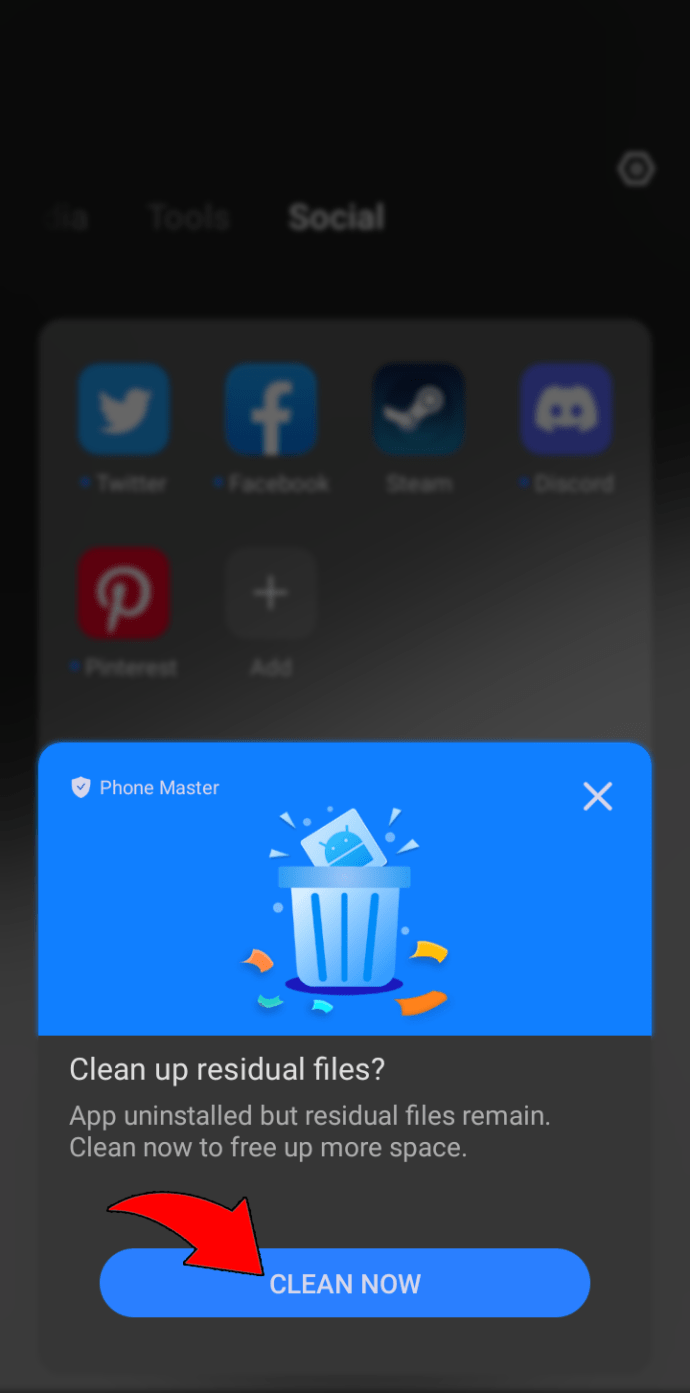

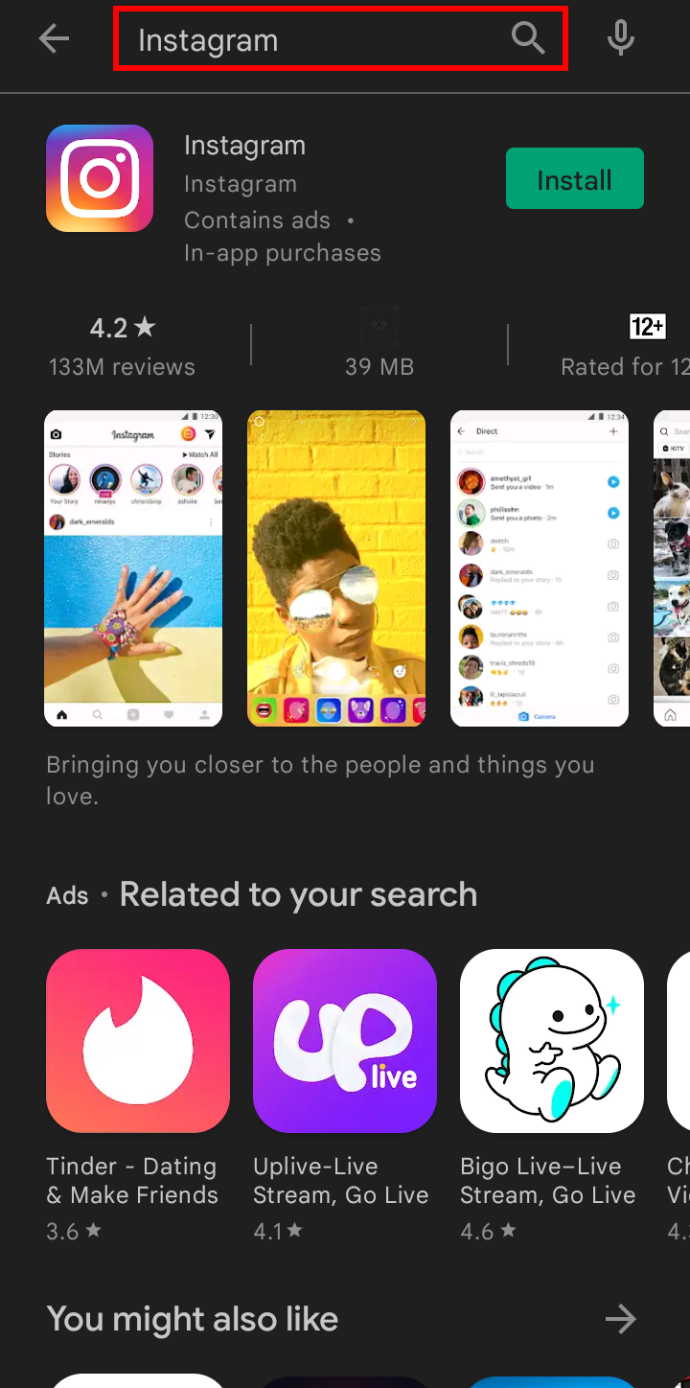
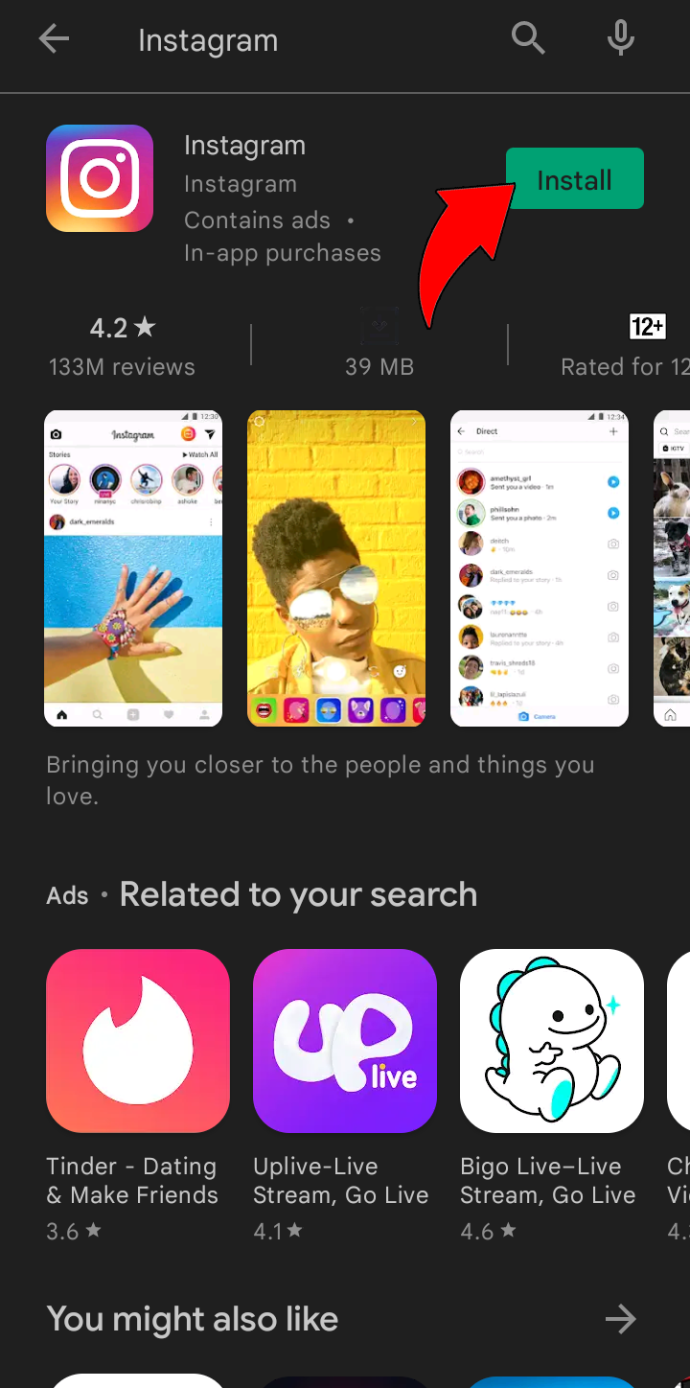
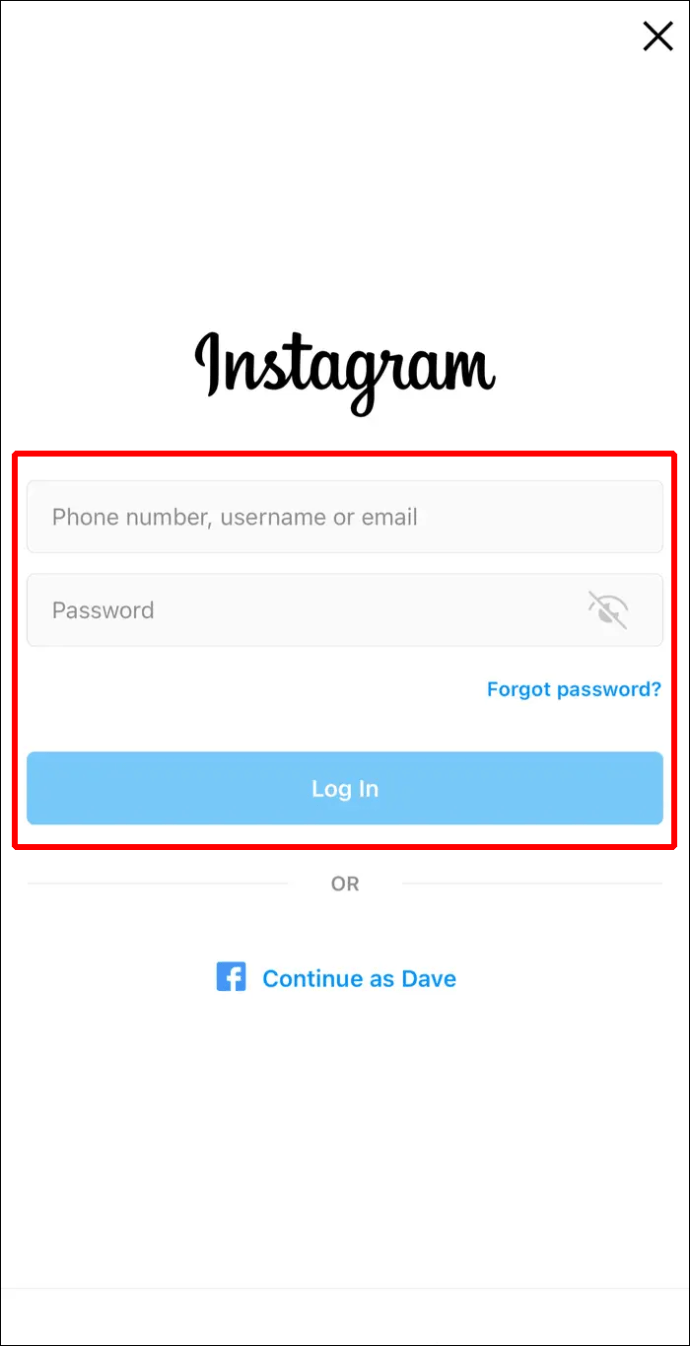
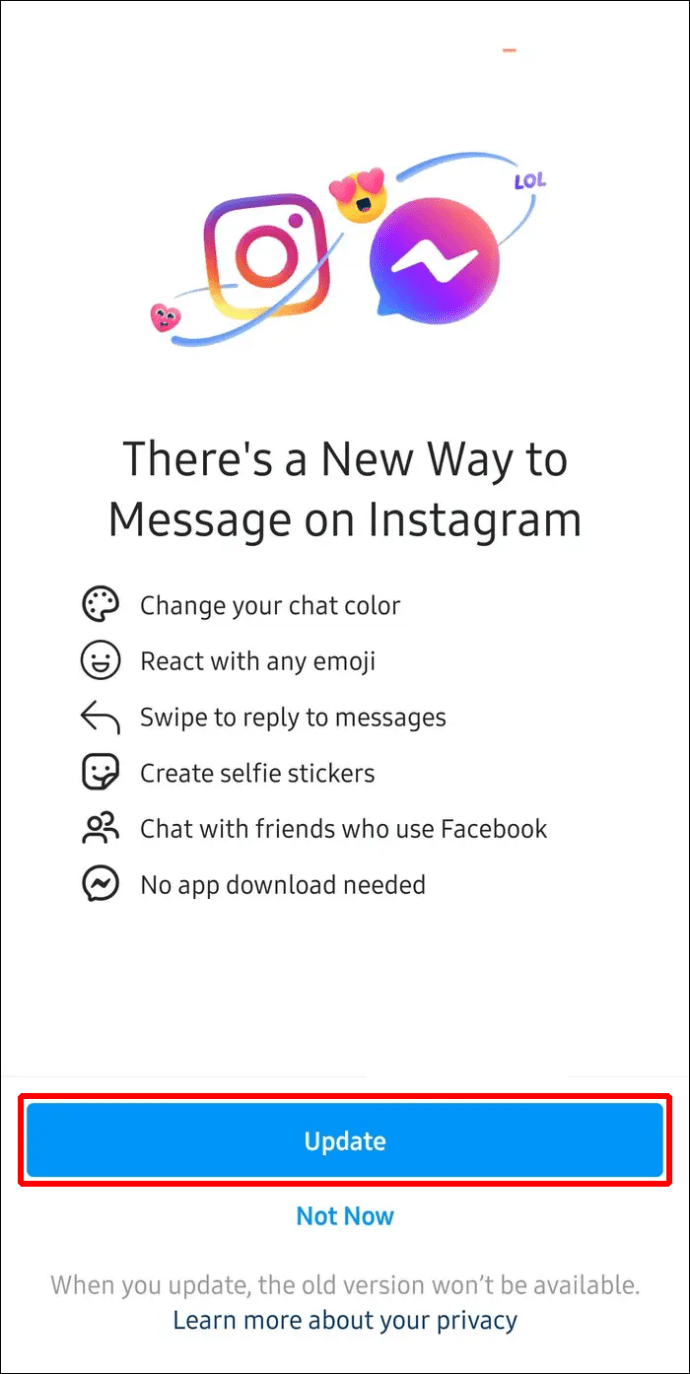
Nếu bạn chưa xóa bất kỳ dữ liệu nào liên quan đến Instagram trong quá trình gỡ cài đặt, thì có khả năng thông báo vẫn còn. Vì vậy, tốt nhất là làm điều đó khi được nhắc. Sự cố này phổ biến với một số thiết bị Android vì iOS sẽ tự động xóa tất cả các tệp khi bạn gỡ cài đặt thứ gì đó.
Vui lòng cập nhật ứng dụng Instagram
Đôi khi đó là tất cả những gì bạn phải làm. Có thể có lỗi do bản dựng Instagram đã lỗi thời. Vấn đề này được giải quyết dễ dàng trên cả thiết bị Android và Android Apple.
Đây là cách cập nhật thủ công Instagram trên điện thoại Android:

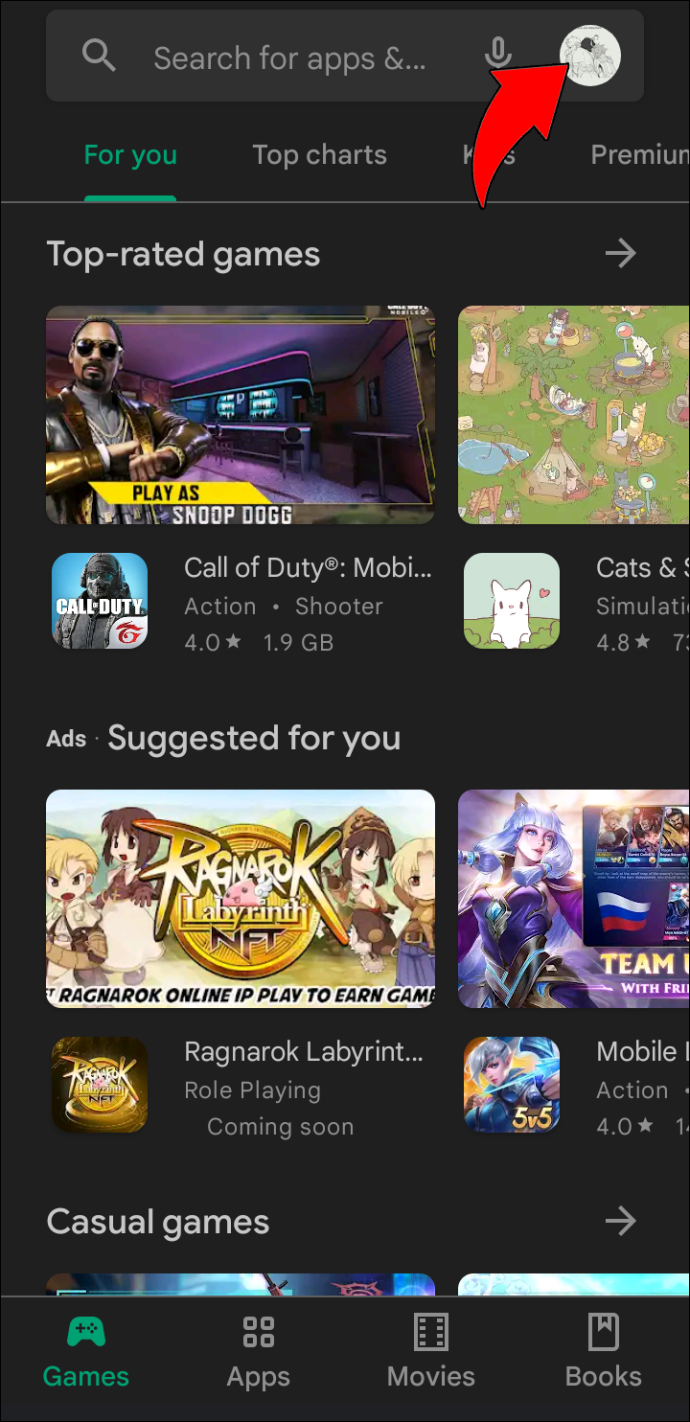
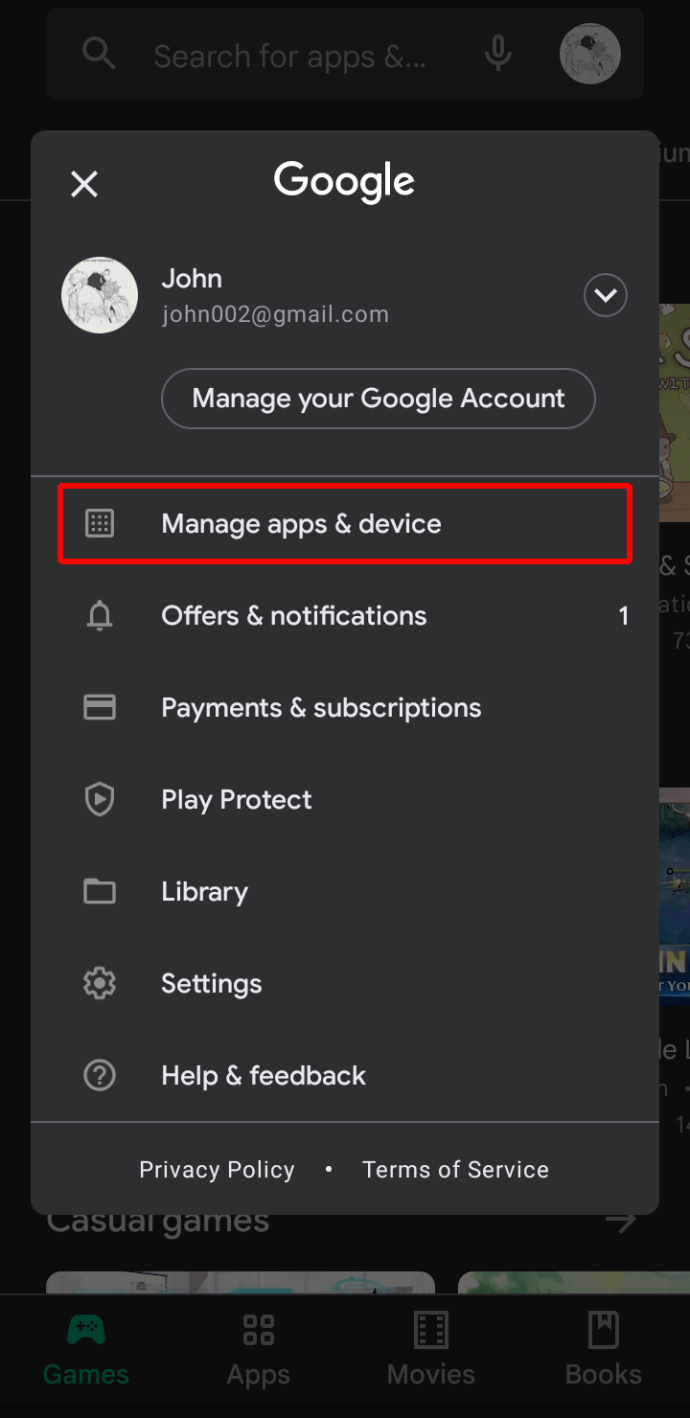
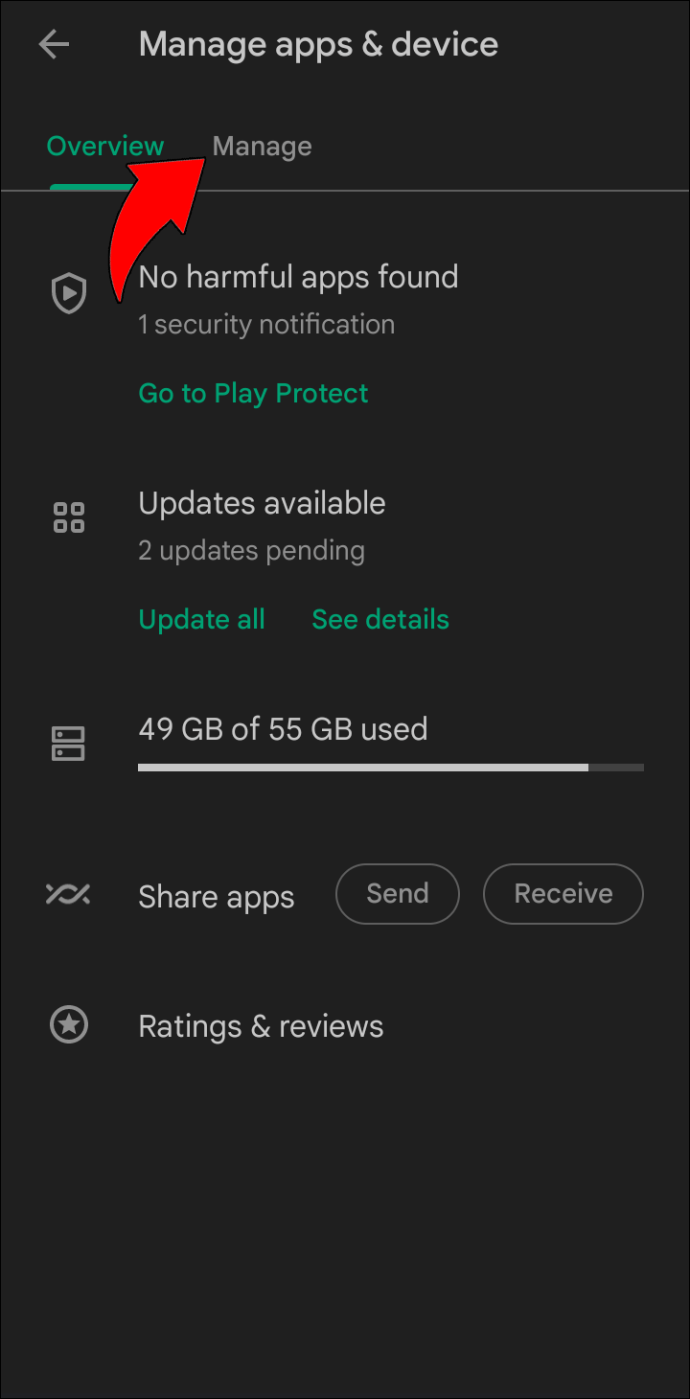
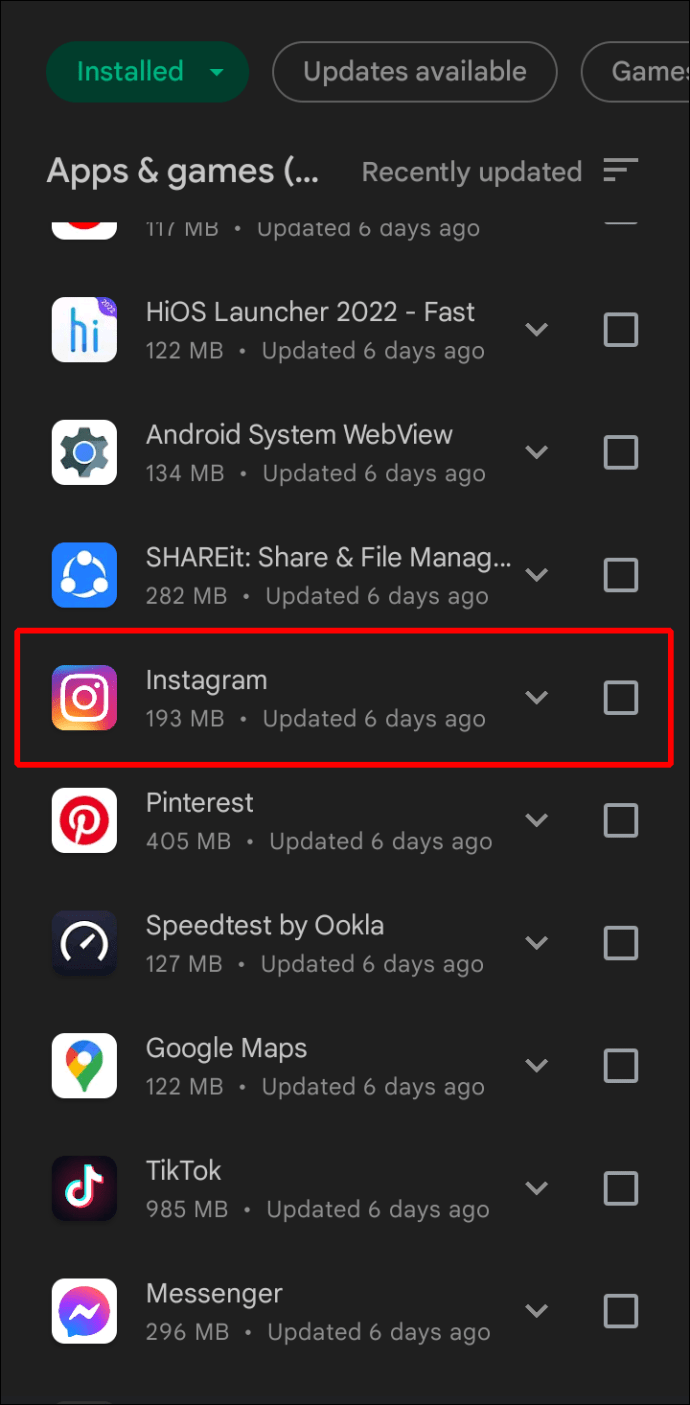
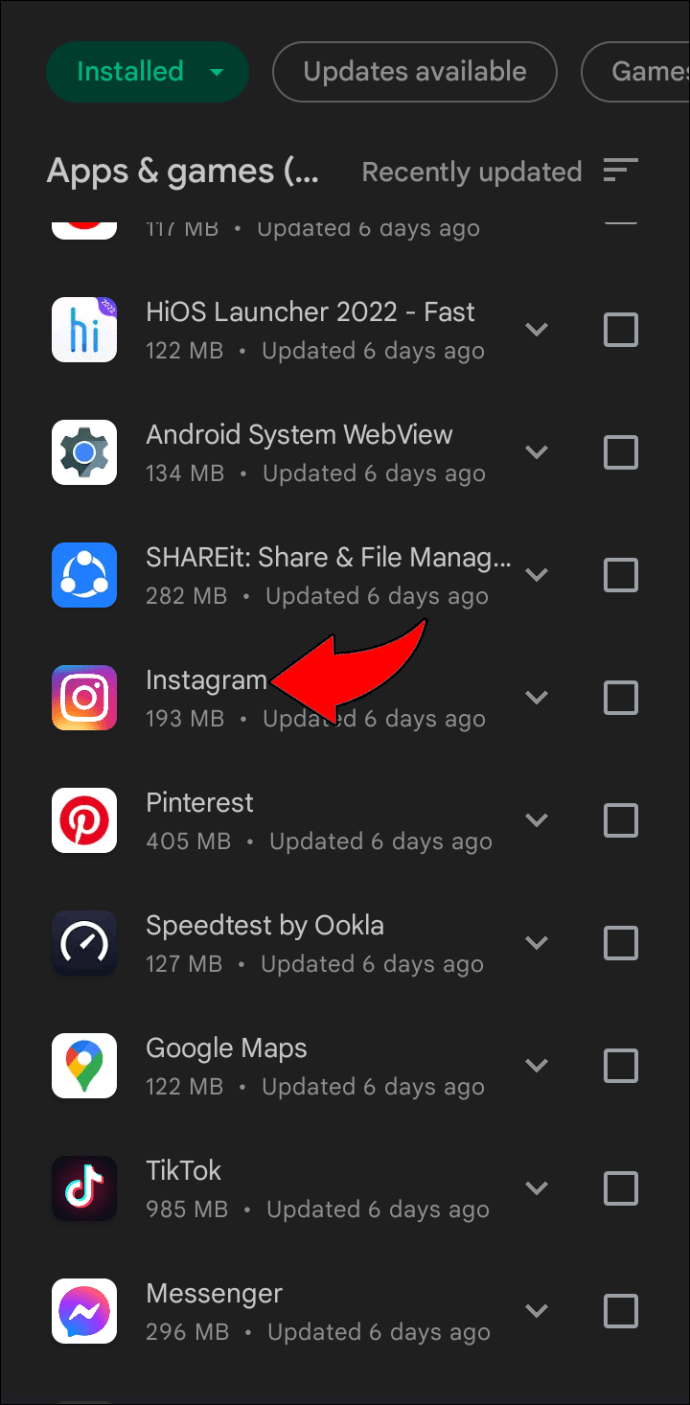
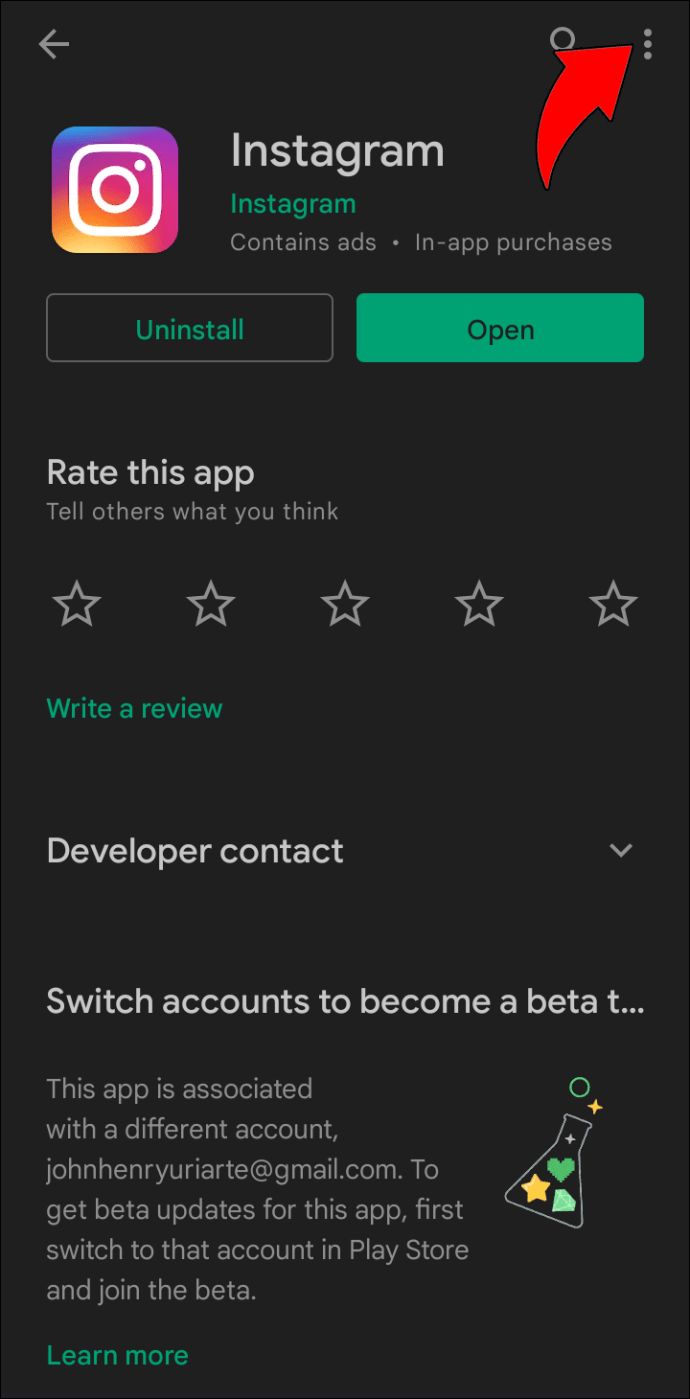
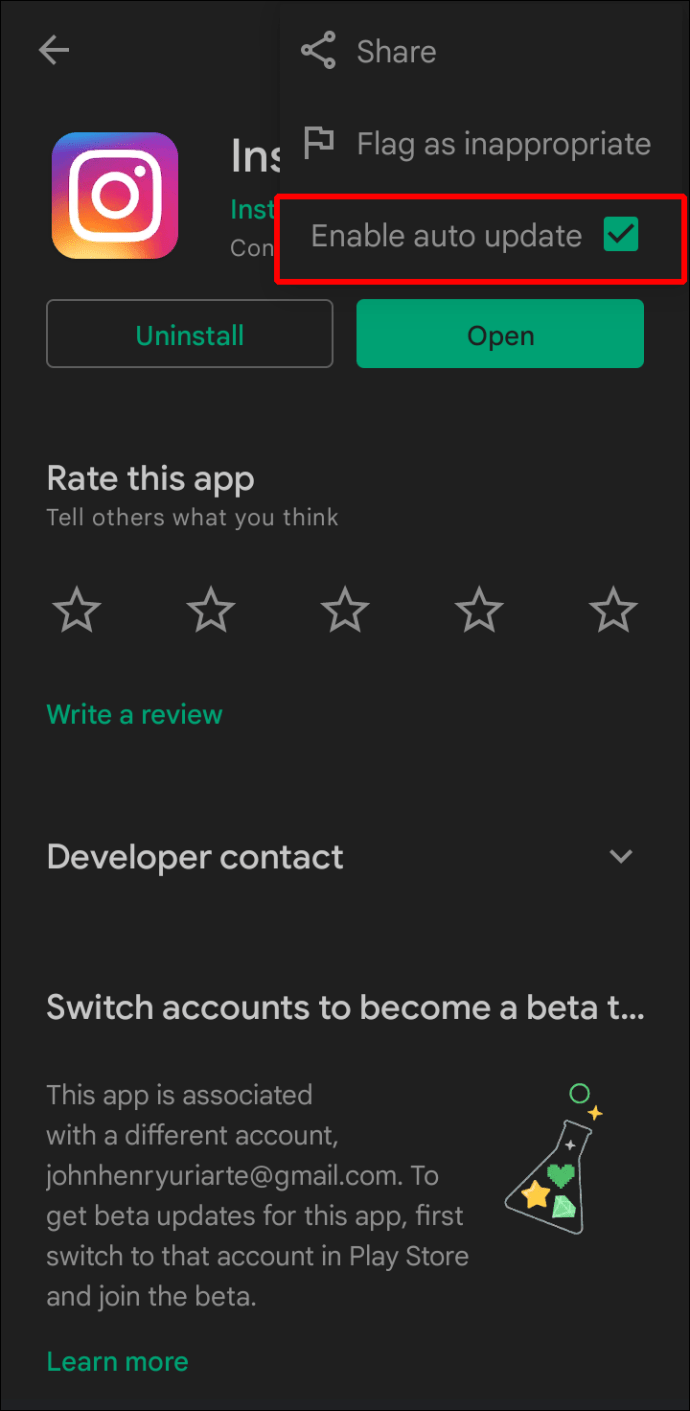
Nếu ứng dụng đã lỗi thời, nó sẽ bắt đầu cập nhật ngay lập tức.
người dùng Apple có thể thực hiện các bước sau:
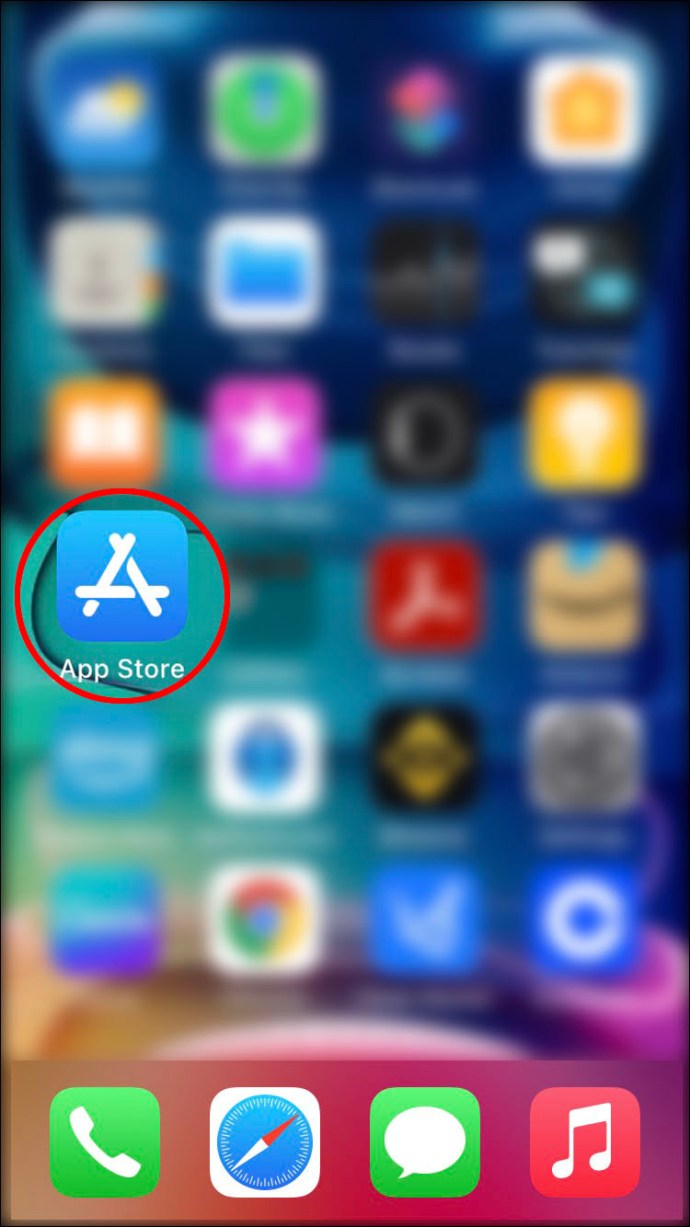
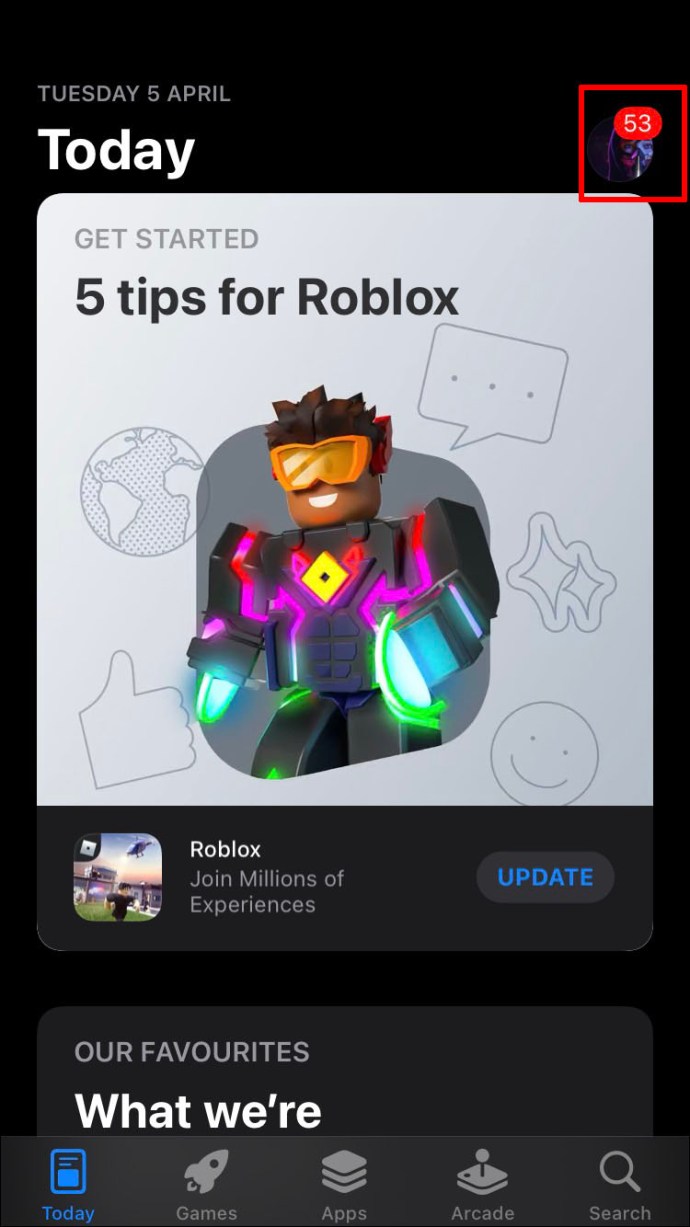
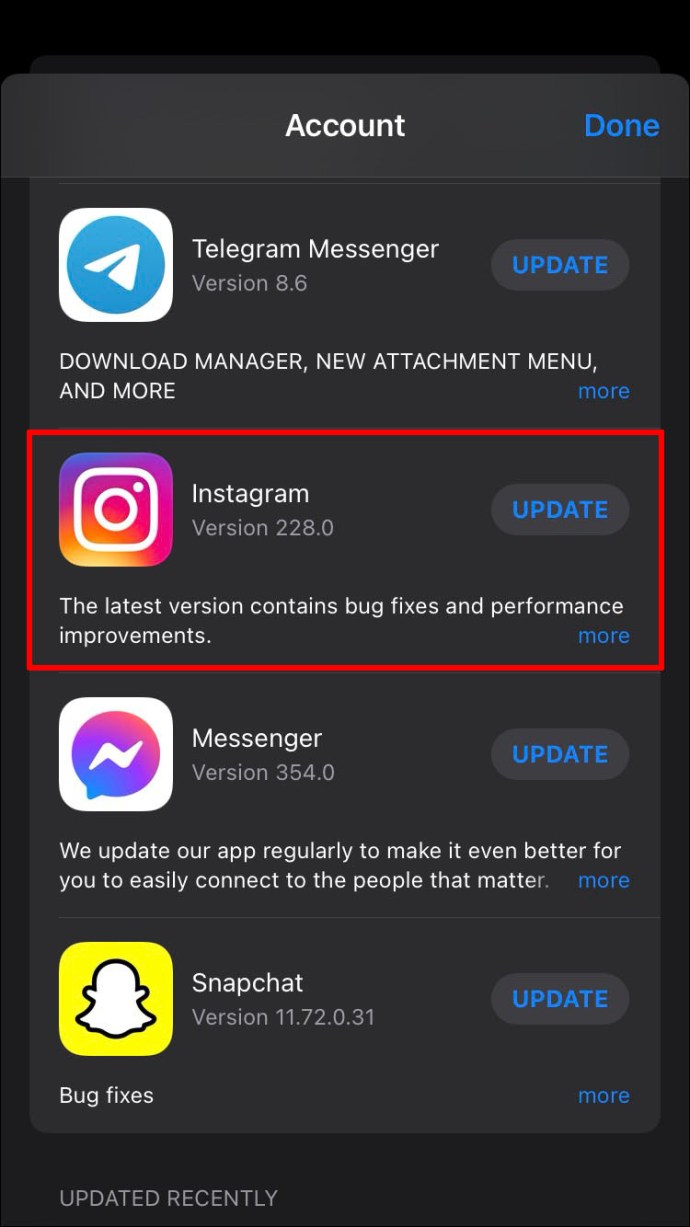
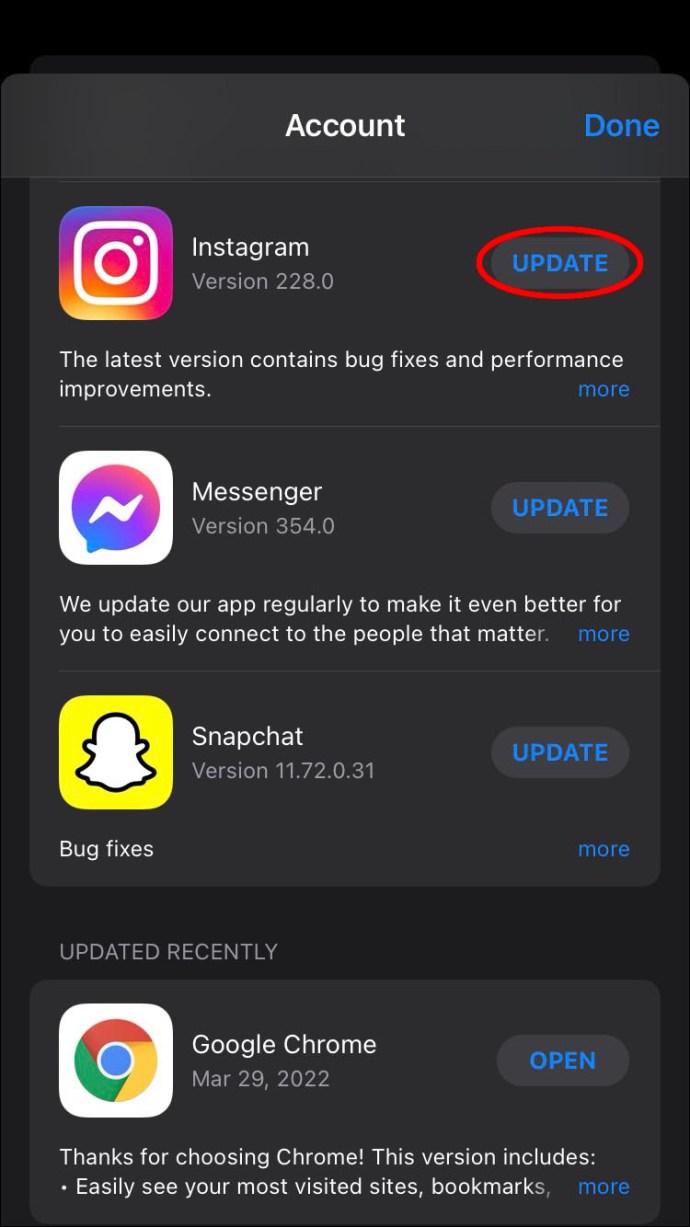
Hy vọng cập nhật Instagram sẽ xóa thông báo.
Xóa bộ đệm ứng dụng Instagram
Mỗi ứng dụng bạn cài đặt trên thiết bị di động của mình sẽ được cấp phát một số bộ nhớ tạm thời cho ứng dụng đó. Chúng được gọi là bộ đệm và giúp giảm thời gian tải. Tuy nhiên, có những tình huống mà bộ đệm gây hại nhiều hơn lợi.
Do đó, bạn nên thử xóa bộ nhớ cache trên thiết bị của mình. Nó có thể loại bỏ chấm đỏ cứng đầu trên iPhone hoặc chấm trên vỏ thiết bị Android.
Các thiết bị Android giúp dễ dàng xóa bộ nhớ cache vì người dùng đã làm điều đó trong nhiều năm.
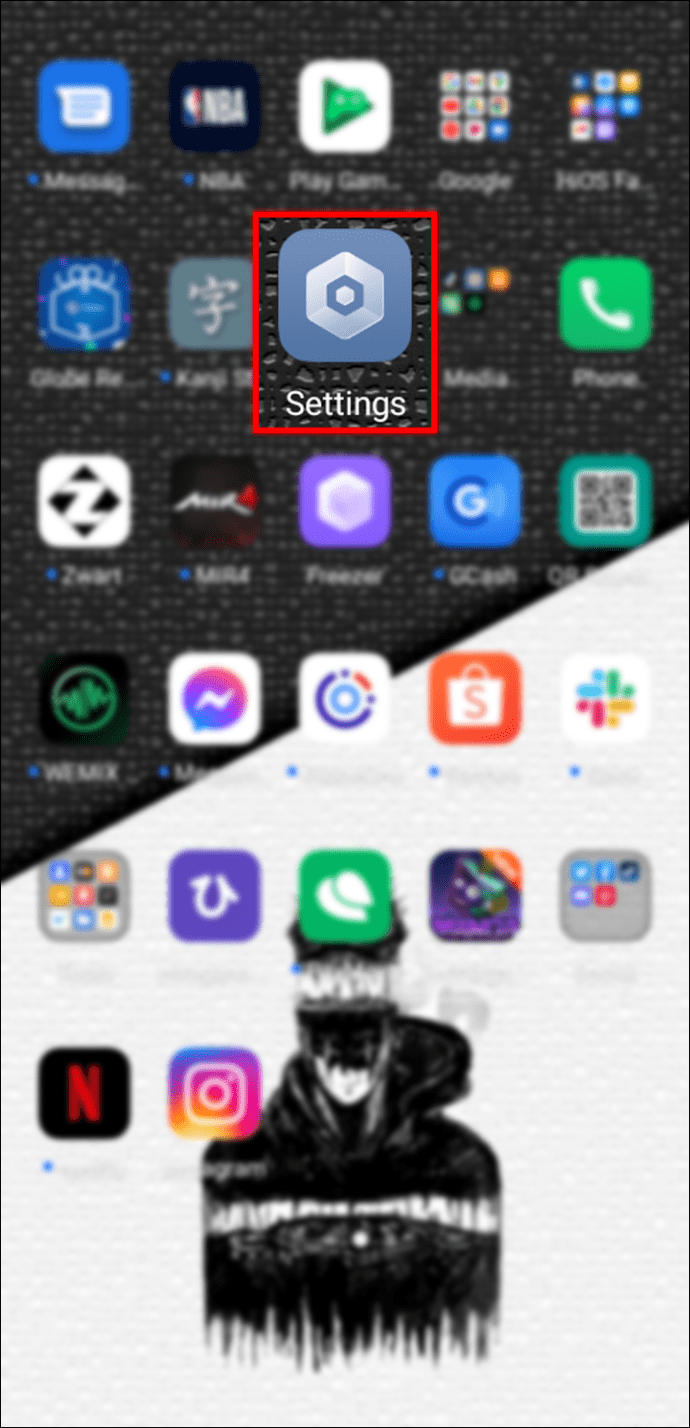

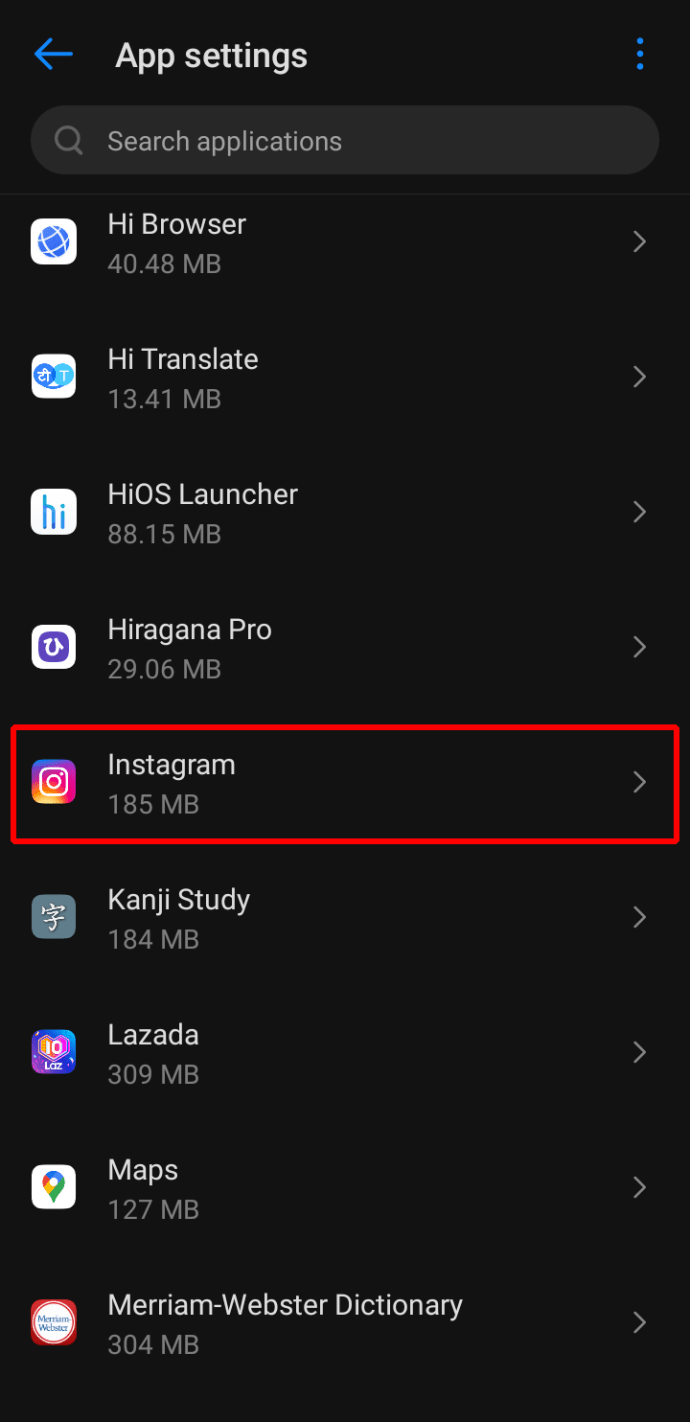
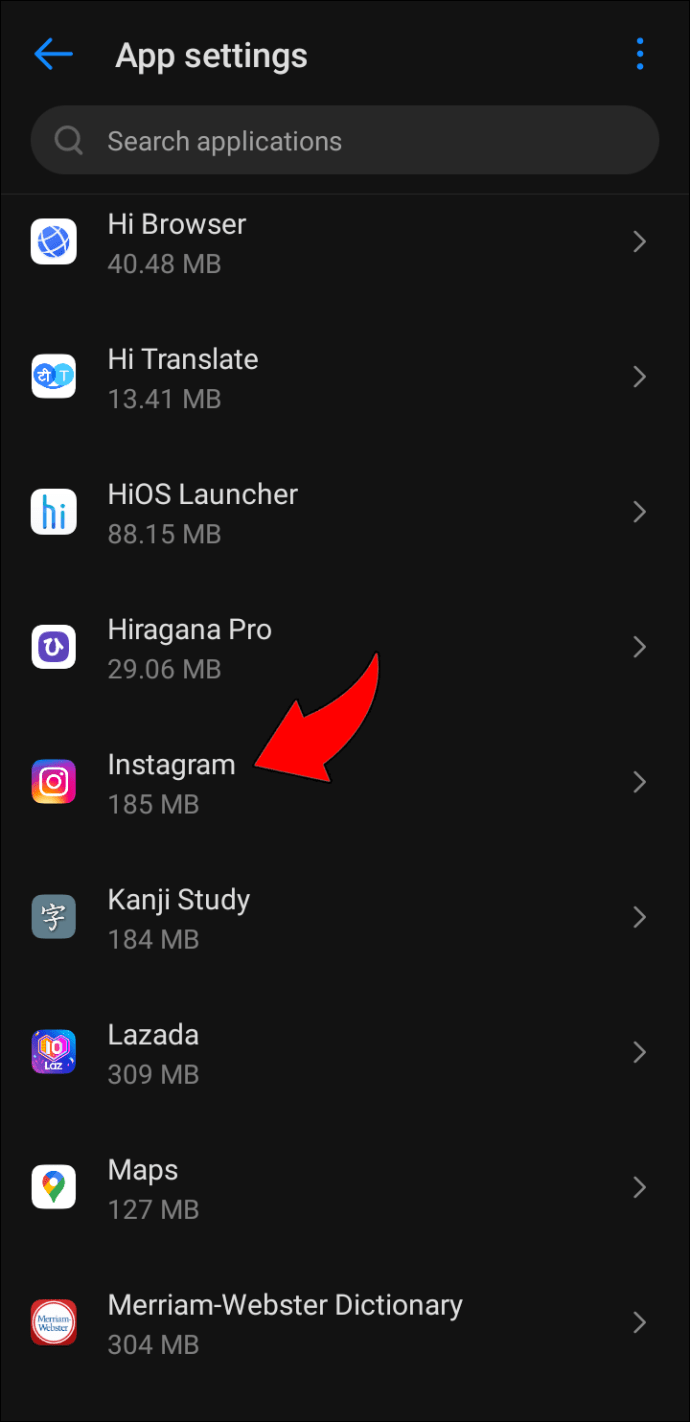

Lưu ý rằng không phải mọi bản dựng Android đều giống nhau, vì vậy các bước có thể sẽ khác nhau. Ví dụ: điện thoại LG hoặc Huawei sẽ sử dụng các quy trình hơi khác so với Samsung Galaxy.
Trên iOS, hãy thử các bước sau:
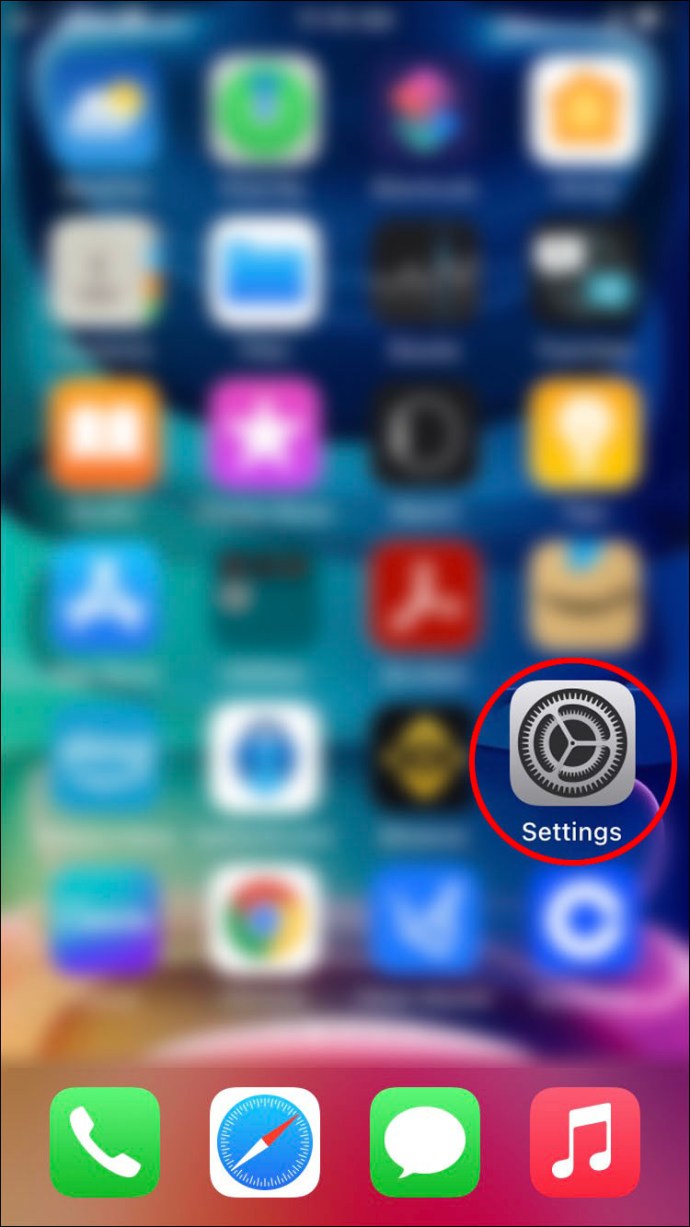
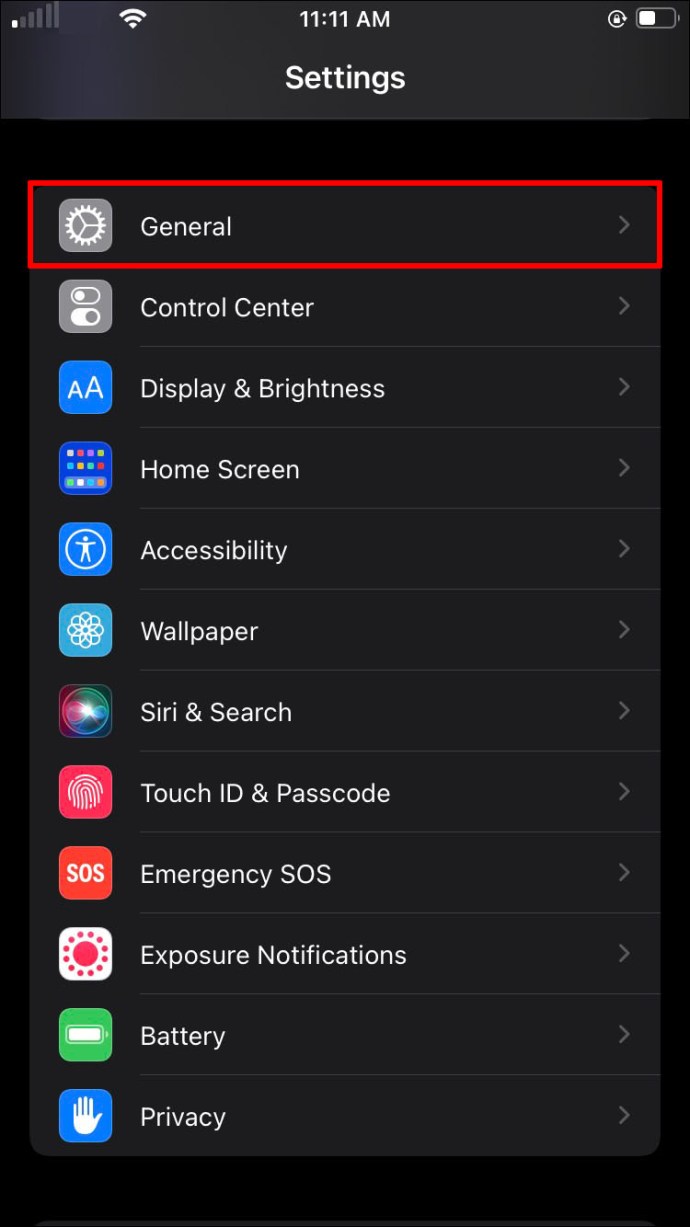
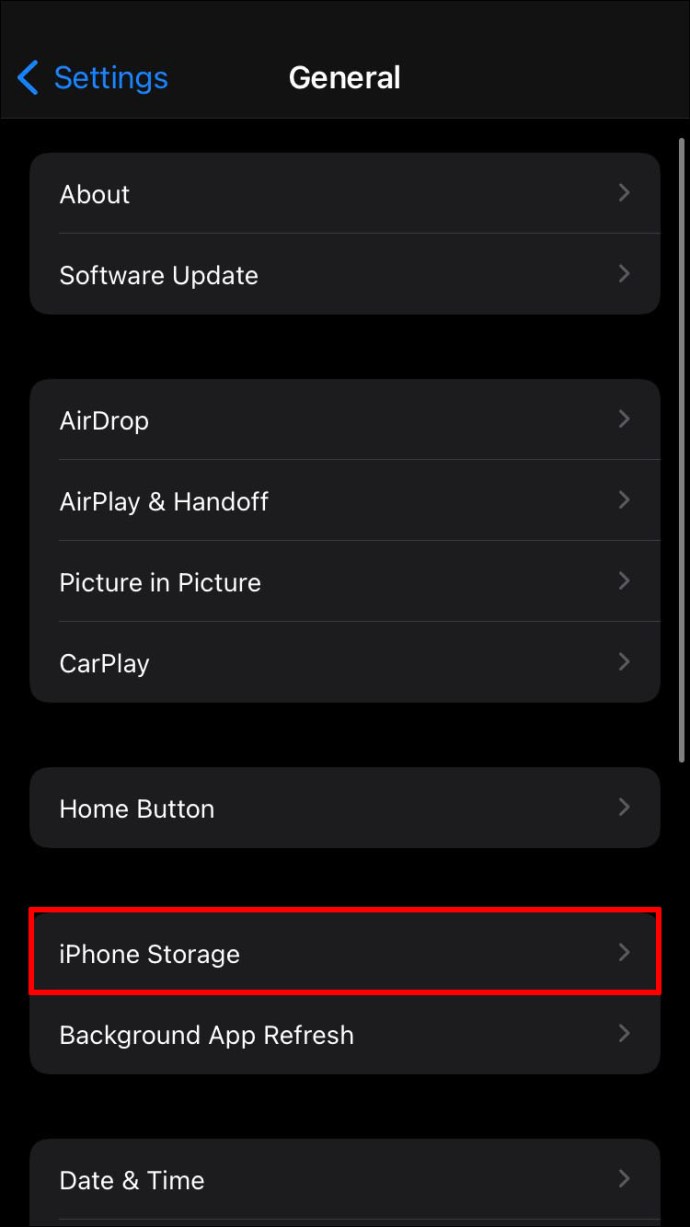
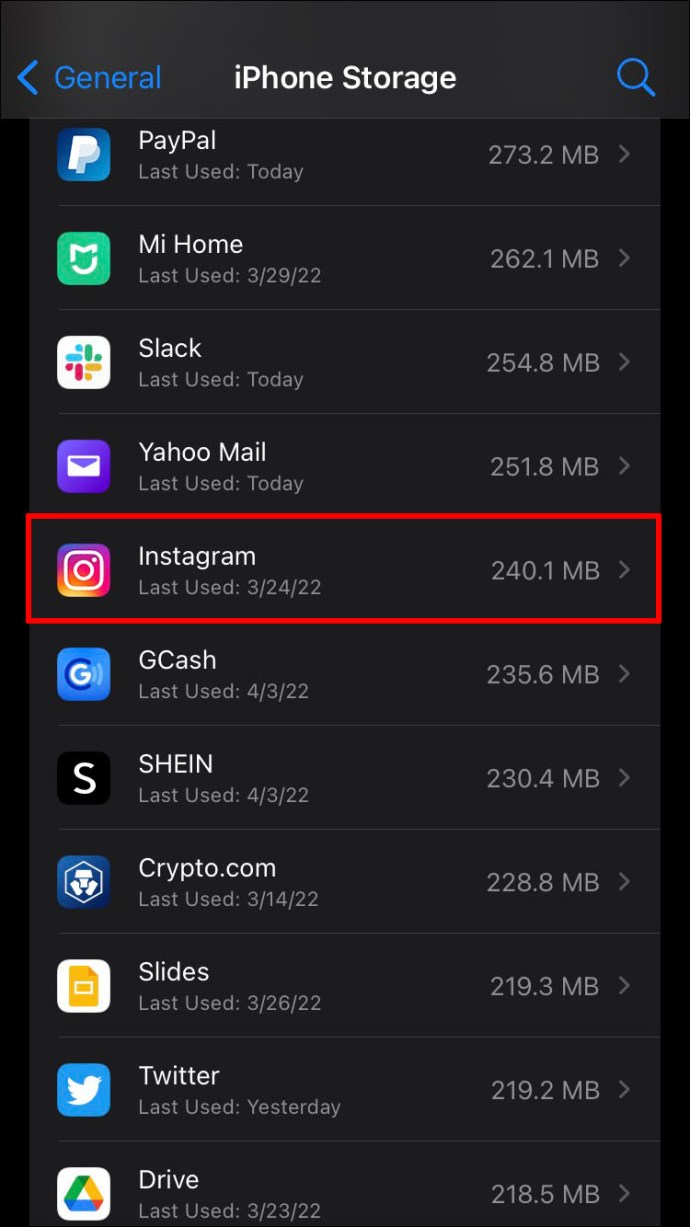
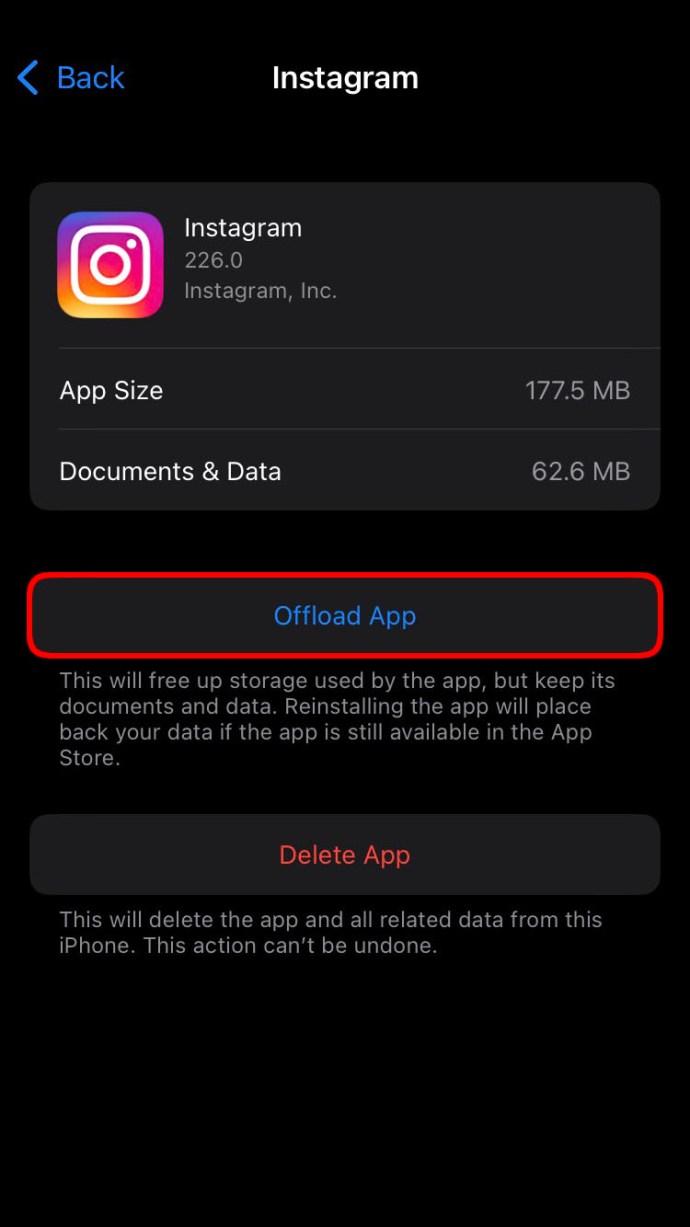
Xóa bộ nhớ cache cũng giải phóng dung lượng trên điện thoại của bạn, vì vậy chúng tôi khuyên bạn nên thực hiện việc này thường xuyên.
Câu hỏi thường gặp bổ sung
Bạn có thể xóa thông báo khỏi Instagram không?
Có, bạn có thể xóa thông báo Instagram bằng cách tắt chúng. Mặc dù chúng có thể không xóa những cái hiện tại ngay lập tức, nhưng bạn sẽ không thấy bất kỳ cái nào trong số chúng sau khi bạn thực hiện chúng.
Sửa lỗi dai dẳng
Nếu vẫn thất bại, bạn có thể báo cáo vấn đề với bộ phận hỗ trợ khách hàng Instagram. May mắn thay, việc cài đặt lại hoặc cập nhật ứng dụng sẽ giúp xóa các thông báo lỗi ảo này. Hãy thử từng giải pháp này trước khi liên hệ với bộ phận hỗ trợ.
Phương pháp nào phù hợp với bạn? Bạn có biết thủ thuật nào khác khi xử lý lỗi này không? Cho chúng tôi biết trong phần ý kiến dưới đây.
